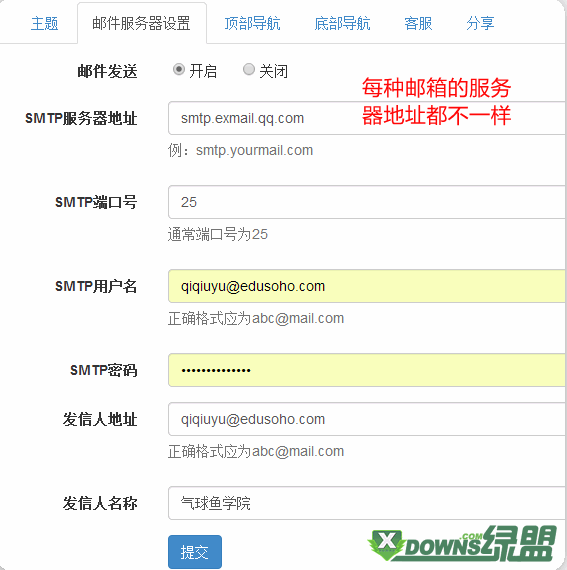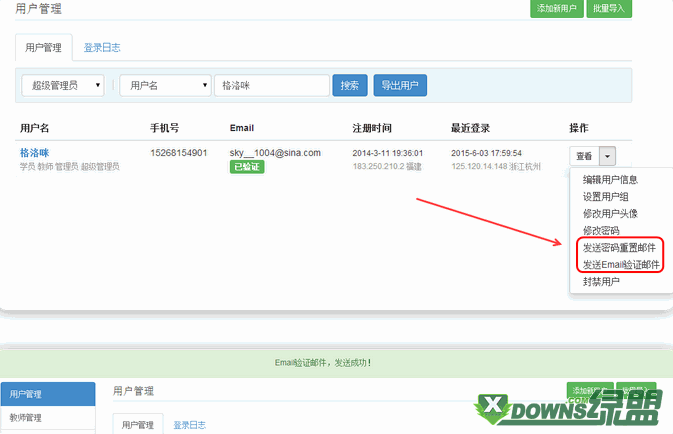EduSoho如何配置邮件服务器?配置邮件服务器都有些什么作用?如果您同样对这个问题感到疑惑,那么快来看看绿盟小编从其官网整理了相关资料信息详细讲解的「EduSoho配置邮件服务器教程」:
- 配置邮件服务器可以作用于邮箱验证、找回密码等功能。
- 首先,需要一个具备SMTP服务的邮箱帐号,用于发送邮件。
目前的邮件服务器提供商如QQ邮箱、163邮箱等均提供了SMTP服务。如果网站刚起步,推荐使用QQ企业邮箱(https://exmail.qq.com/),省心、够用、免费。如您暂时还不想申请企业邮箱,也可先使用您的QQ邮箱、163邮箱、搜狐邮箱、新浪邮箱等做邮件发送方,测试EduSoho的邮件发送功能。
免费邮箱有发信量限制,如QQ邮箱:

下面以QQ邮箱为例,讲解下该如何配置邮件服务器。
- 邮件服务器配置步骤
以QQ邮箱为例,配置如下:
1.确保您的QQ邮箱已经开启SMTP服务。
进入QQ邮箱,找到【设置】→【帐户】,开启IMAP/SMTP服务并保存设置。
开启此服务时需要您设置一个QQ邮箱独立密码,请您记住该密码,此密码需要稍后的邮件服务器的设置中使用。
(腾讯企业邮箱一般已默认开启SMTP服务)
2.设置路径:【管理后台】→【系统】→【全局设置】→【邮件服务器设置】
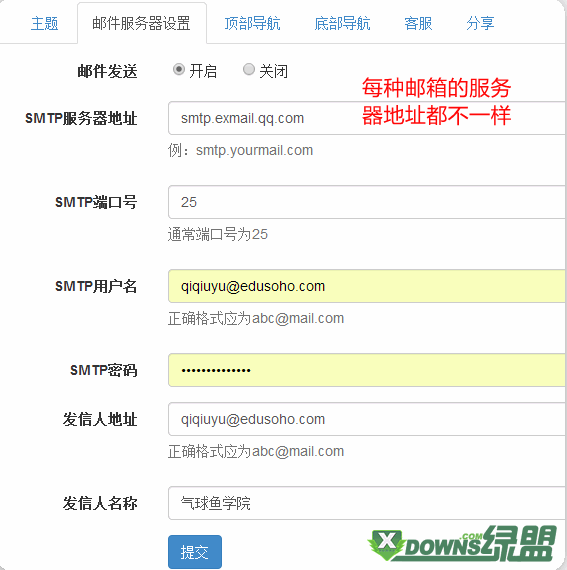
配置参数为:
邮件发送:开启
SMTP服务器地址:smtp.qq.com (每种邮箱的服务器地址都不一样!!!右侧资料区,可查看常用邮箱的SMTP服务器地址)
SMTP端口号:25,有些邮箱会提示您在这填写465端口号,还是请您在此填上25
SMTP用户名:12345@qq.com
SMTP密码:12345 (邮箱密码,如果是QQ邮箱即是开启IMAP/SMTP服务时填写的QQ邮箱独立密码;如果是网易163/126邮箱,则是客户端授权密码。)
发信人地址:12345@qq.com (同SMTP用户名)
发信人名称:建议填写您的网站名称, 比如气球鱼学院,那么学员收到的邮件就会显示来自气球鱼学院
3.点击“提交”,完成配置。
- 验证配置是否成功
在管理后台中进入【用户】-【用户管理】,找到自己的账号,在用户信息最右侧【操作】下,选择【发送密码重置邮件】或者【发送Email验证邮件】,如果系统提示发送成功,邮箱配置就是正确的;如果提示发送失败,请再次检查邮件服务器设置,注意smtp服务器地址,每种邮箱都不一样,详看右侧资料区;smtp用户名,填写的是邮箱地址。
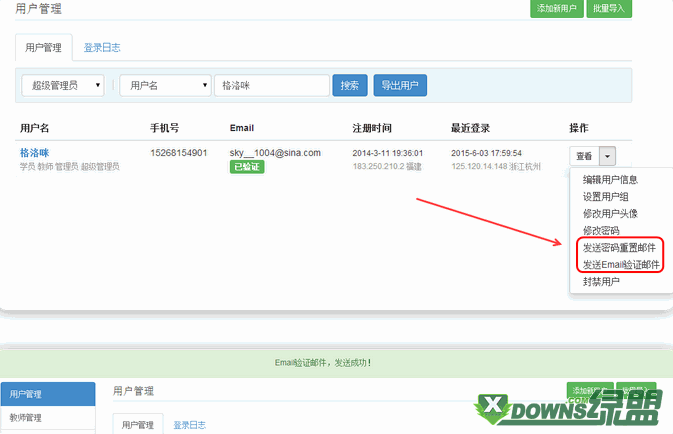
另外,建议使用网站域名的邮箱作为系统邮箱,如果使用个人邮箱作为系统邮箱,会给用户不正规感。
文章来自绿盟(xDowns.com)转载请注明来路。
上一篇文章:EduSoho如何自定义新增编辑区 EduSoho自定义新添编辑区教程 []